Comment ajouter des blocs dans Super Mario Bros Wonder

Les blocs font partie intégrante de la franchise Super Mario Bros. depuis ses débuts. Ils cachent souvent des pièces et des bonus à l'intérieur ou vous aident à naviguer dans chaque niveau.
Google Drive fournit des outils pour créer facilement de belles signatures Gmail . Apprenons avec Download.vn comment créer une signature Gmail à l'aide de Google Drive !
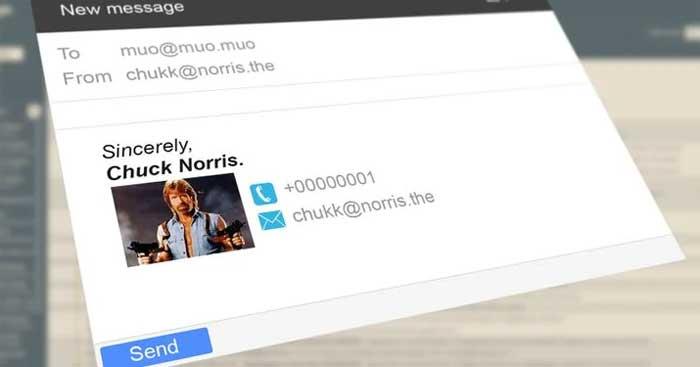
Instructions pour créer de belles signatures Gmail directement dans Google Drive
Ce que vous devez savoir avant de créer une signature Gmail
Fondamentalement, une belle signature Gmail doit répondre aux critères suivants :
Comment créer des signatures électroniques à l'aide de Google Drive et Gmail
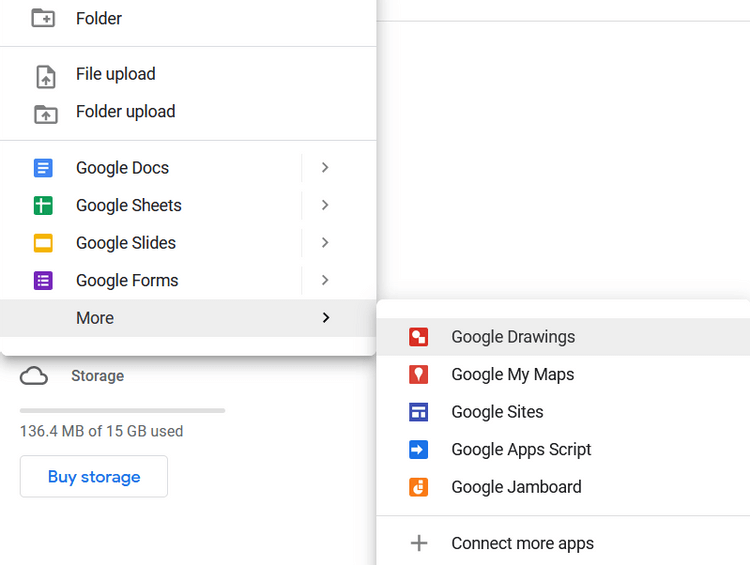
Configurer Google Drive pour créer une signature Gmail avec une photo
1. Connectez-vous à votre compte Google Drive.
2. Pour organiser les signatures, créez un dossier en lui attribuant un nom pertinent, tel que Signatures d'e-mail. Ce dossier peut contenir tous vos fichiers de signature.
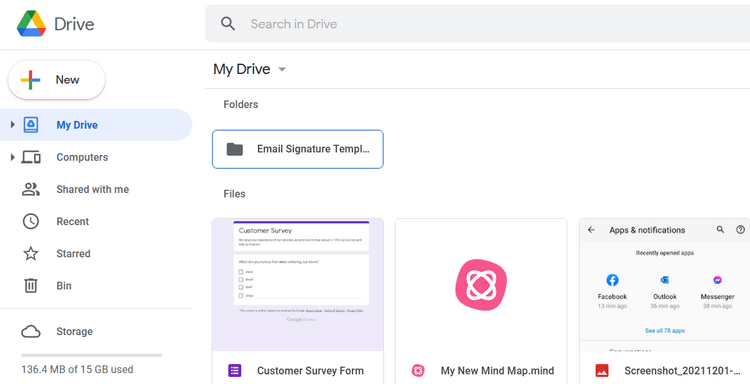
3. Définissez les droits d'accès sur Toute personne disposant d'un lien . Ensuite, si la signature électronique est destinée à l’entreprise, quelqu’un d’autre peut apporter les modifications nécessaires.
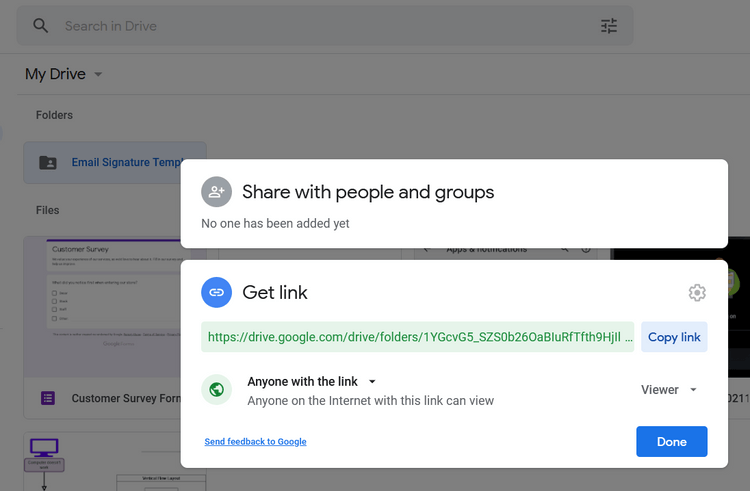
4. Téléchargez des photos dans ce dossier. Ils auront les mêmes autorisations que le dossier. Par conséquent, toute personne partageant le lien peut y accéder.
Configurer la signature dans Gmail
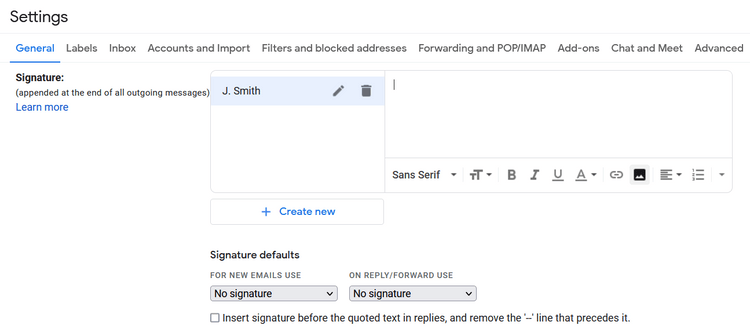
Comment utiliser les signatures créatives Gmail
Pointez vers les réseaux sociaux
L'utilisation d'une signature Gmail est un moyen subtil de faire passer la conversation au-delà de votre boîte de réception. Insérer des liens vers des réseaux sociaux est simple, mais afficher leurs icônes dans la signature Gmail sera plus impressionnant. Les étapes sont les suivantes:
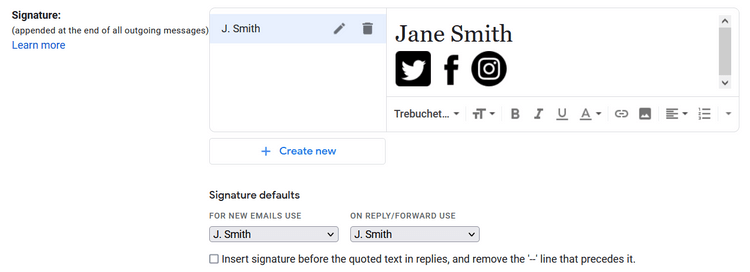
Créez des signatures manuscrites soignées
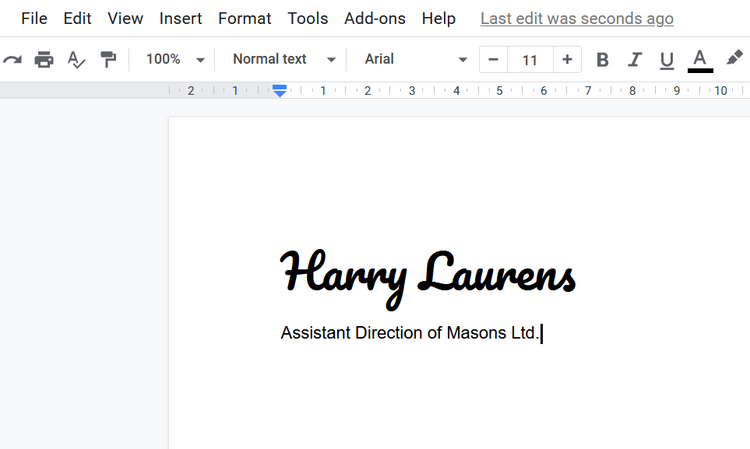
Gmail a des polices limitées. Cependant, vous disposez d'un moyen d'ajouter des polices à Gmail en suivant les instructions sur la page d'assistance de Google Docs. Les polices manuscrites imitent l’apparence d’une signature sur papier. C'est un excellent moyen de créer une signature unique pour Gmail .
Citant les statistiques de l’industrie
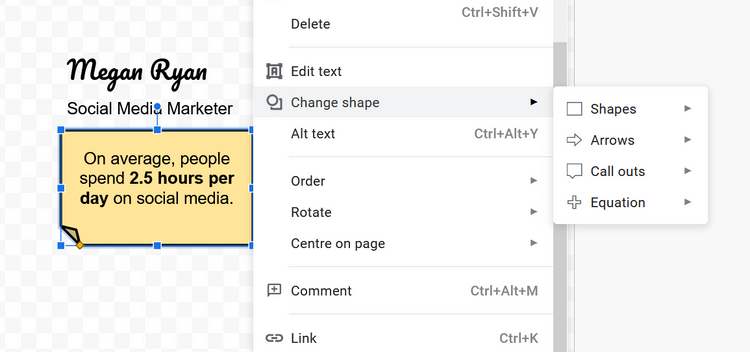
Cette méthode de création d'une signature Gmail doit être utilisée pour les e-mails d'entreprise. Il peut inclure des informations liées aux tendances en développement. Les chiffres réels peuvent contribuer à convaincre les partenaires avec l'offre que vous faites dans l'e-mail.
Avec l'aide des outils Shape de Google Drawings, vous pouvez créer rapidement des signatures « statistiques » qui peuvent être échangées chaque semaine. L'infographie peut créer un lien vers le site Web de l'entreprise ou une page qui en traite plus en détail.
Publicité événementielle
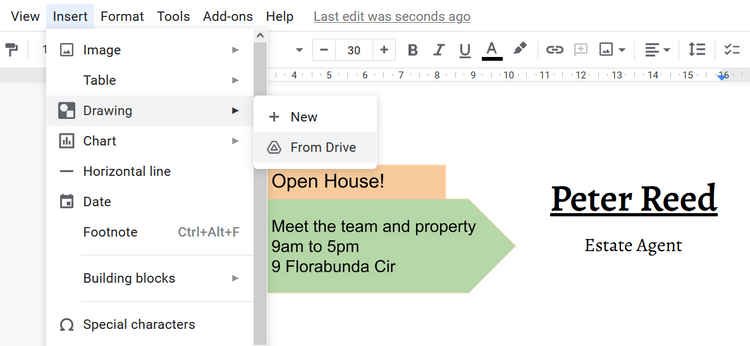
Une photo de signature Gmail intéressante peut inciter de nombreuses personnes à cliquer sur le lien pour en savoir plus sur l'événement. Vous pouvez créer des fichiers image avec Google Drawings et au format texte normal avec les options de la zone Signature .
Vous trouverez ci-dessus quelques façons de créer des signatures Gmail impressionnantes et professionnelles . J'espère que l'article vous sera utile.
Les blocs font partie intégrante de la franchise Super Mario Bros. depuis ses débuts. Ils cachent souvent des pièces et des bonus à l'intérieur ou vous aident à naviguer dans chaque niveau.
Hisense est une marque de plus en plus populaire en matière de technologie Smart TV. Ils fabriquent des unités LED et ULED (Ultra LED) économiques qui
Découvrez comment changer facilement le nom de votre thème WordPress et personnaliser votre site Web en fonction de votre marque
Un guide complet pour acheter ou échanger la tête sans tête exclusive, connue pour son effet décoratif unique, dans Robolox.
Si vous essayez de piller ou de réquisitionner un navire dans Starfield, vous devez d'abord vous assurer qu'il ne peut pas échapper au combat. La désactivation des moteurs d'un navire est un précurseur
Microsoft Excel, réputé pour sa capacité à effectuer des calculs complexes, peut également faciliter une division simple. Cela peut être utile dans des situations réelles,
Bloquer quelqu'un sur Instagram peut être nécessaire pour de nombreuses raisons. C'est peut-être parce que la personne est un troll ou toxique. Ou ça pourrait être ton ex, et toi
Lorsque vous utilisez votre iPhone et que les applications commencent à planter ou à ralentir considérablement, vous redémarrez normalement votre appareil pour qu'il fonctionne à nouveau correctement. Mais
Quiconque a été en ligne est probablement tombé sur une fenêtre contextuelle indiquant : « Ce site utilise des cookies ». Vous avez toujours la possibilité d'accepter tout
Le calcul de grandes quantités de données dans Excel peut s'avérer fastidieux et fastidieux, c'est pourquoi l'automatisation est utile. Si vous utilisez régulièrement Excel, vous
Est-il temps de remplacer votre bracelet Apple Watch ? Nous allons vous montrer comment retirer votre bracelet Apple Watch dans ce didacticiel utile.
Les pop-ups Web sont devenues tellement synonymes de pages indésirables que la plupart des navigateurs les bloquent par défaut. Cependant, de temps en temps, un site peut avoir un
Les Sims 4 est le dernier opus d'une franchise de jeux lancée il y a près de 20 ans. Aujourd'hui, il propose des fonctionnalités et des paramètres cachés pour donner aux utilisateurs
À mesure que la vie devient plus virtuelle, savoir comment envoyer avec succès une pièce jointe dans votre application Messenger, que ce soit pour des raisons professionnelles ou personnelles, est devenu une nécessité.
Il existe de nombreuses raisons pour lesquelles vous aimez filmer et monter. Vous pouvez filmer les lieux que vous avez visités, les personnes que vous aimez et capturer tout moment spécial que vous souhaitez
Si vous avez rencontré une erreur de manifeste Steam indisponible, le client Steam n'a pas réussi à accéder au manifeste. L'erreur se produit lorsque la plateforme ne trouve pas
Avec Google Maps, vous pouvez visiter de nouveaux endroits sans craindre de vous perdre. Tout ce que vous avez à faire est d'entrer votre lieu de départ et votre destination,
Lors de l'enregistrement d'un compte auprès de Telegram, vous devez ajouter un numéro de téléphone à vos informations personnelles. Si vous êtes curieux de confirmer celui de quelqu'un d'autre
Bien qu'il soit créé par la société mère de TikTok, CapCut offre bien plus de contrôle sur une vidéo que TikTok. Vous pouvez utiliser les excellents outils d'édition de CapCut pour
Si vous préférez préserver votre vie privée en cachant l'espace derrière vous pendant les appels Zoom, il peut être dans votre intérêt d'utiliser le flou de Zoom.


















